Stránkovací súbor alebo odkladací súbor sa zvyčajne nazýva skrytý systémový súbor, ktorý systém Windows používa na ukladanie určitých častí aplikácií a informácií, ktoré v súčasnosti nie sú zahrnuté. Tieto dáta je možné podľa potreby presúvať do a z RAM.
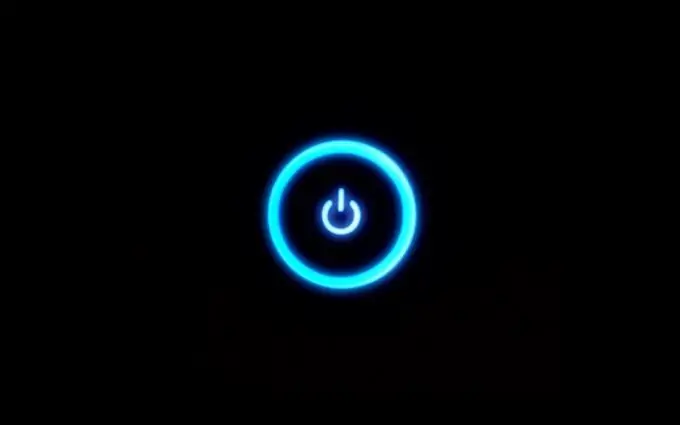
Inštrukcie
Krok 1
Ak chcete nakonfigurovať parametre stránkovacieho súboru v počítači so systémom Windows XP, otvorte hlavnú systémovú ponuku kliknutím na tlačidlo „Štart“a prejdite na položku „Nastavenia“. Rozbaľte odkaz „Ovládací panel“a prejdite na rozbalenie uzla „Systém“. V dialógovom okne, ktoré sa otvorí, vyberte kartu „Spresnenie“a v skupine „Výkon“použite príkaz „Možnosti“.
Krok 2
V novom dialógovom okne znova vyberte kartu Spresnenie a v skupine Virtuálna pamäť kliknite na tlačidlo Zmeniť. V nasledujúcom dialógovom okne zadajte skupinu na uloženie stránkovacieho súboru do skupiny Disk a začiarknite políčko v požadovanom poli v časti Veľkosť stránkovacieho súboru: - Žiadny stránkovací súbor - vypnutie funkcie; - Veľkosť, ktorú je možné zvoliť v systéme - pre predvolená veľkosť - Vlastná veľkosť - na výber vlastných parametrov.
Krok 3
Uložené zmeny uložte kliknutím na tlačidlo „Nastaviť“a vykonanie vybranej akcie potvrďte kliknutím na tlačidlo OK.
Krok 4
Vo Windows verzie 7 otvorte hlavnú ponuku kliknutím na tlačidlo „Štart“a prejdite na položku „Ovládací panel“. Rozbaľte uzol Systém a rozbaľte ponuku Rozšírené nastavenia systému. V dialógovom okne, ktoré sa otvorí, vyberte kartu „Rozšírené“a použite príkaz „Možnosti“v časti „Výkon“. V novom dialógovom okne znova vyberte kartu Spresnenie a použite príkaz Upraviť v skupine Virtuálna pamäť.
Krok 5
Zrušte začiarknutie políčka vedľa položky „Automaticky zvoliť veľkosť stránkovacieho súboru“a zadajte objem na uloženie stránkovacieho súboru. Začiarknite políčko v poli „Zadať veľkosť“a do príslušných polí zadajte požadované minimálne a maximálne hodnoty. Uložte vykonané zmeny kliknutím na tlačidlo „Nastaviť“a vykonanie vybratej akcie potvrďte kliknutím na tlačidlo OK.
Krok 6
Vykonané zmeny reštartujte.






